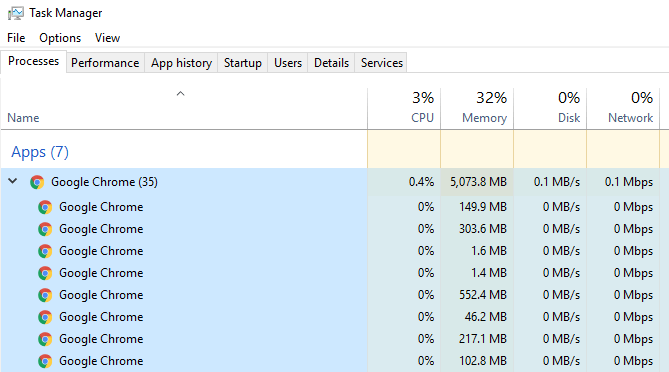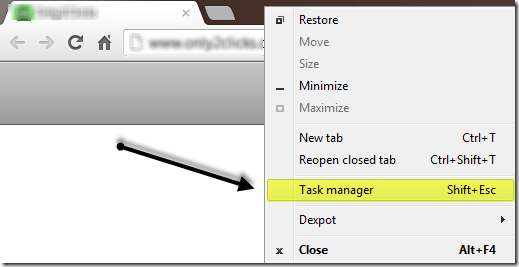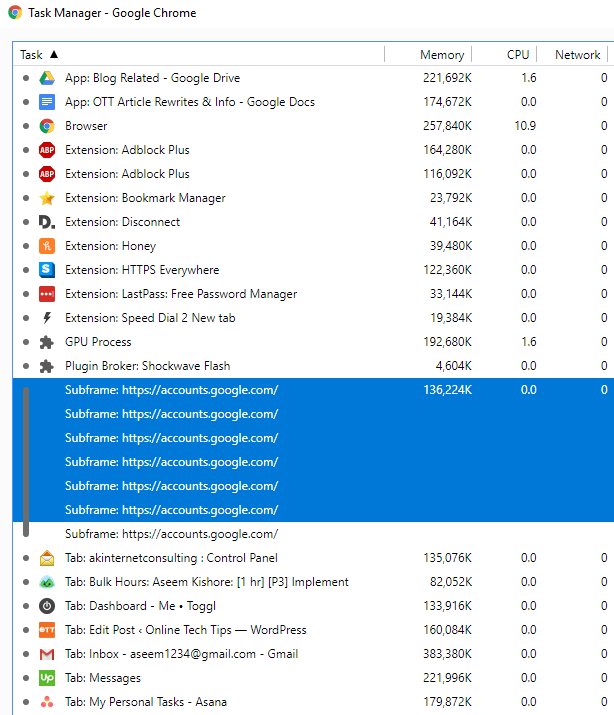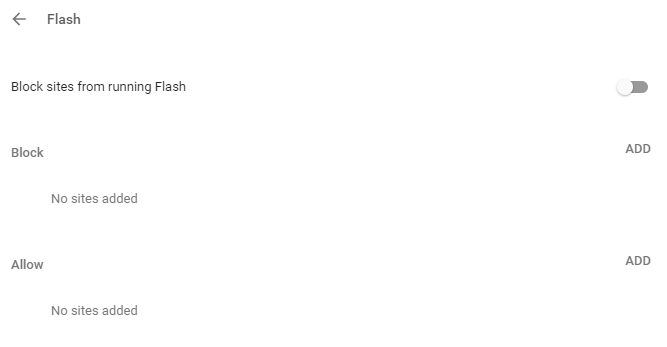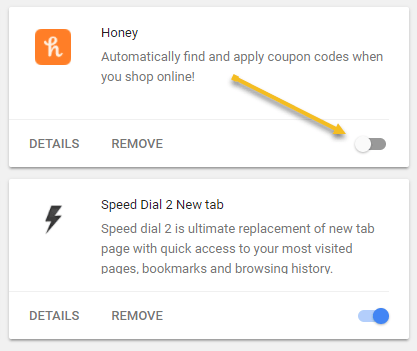Adoro usar o Google Chrome para navegar na Internet e uma das principais razões sempre foi porque é super rápido! Eu nunca gostei do inchaço do Firefox com todos os complementos e o Internet Explorer é simplesmente lento.
O Microsoft Edge é um pouco mais rápido que o IE, mas eu uso muitos outros serviços do Google que o Chrome continua puxando eu de volta. O novo navegador Quantum do Firefox é ainda mais veloz que o Chrome e realmente pensei em mudar.
Quando comecei a usar o Chrome, fiquei encantado com a interface simples e limpa e a incrível velocidade de navegação. No entanto, após alguns meses de uso intenso do Chrome em um PC muito rápido, percebi que as guias ficariam em branco por alguns segundos antes de carregar uma página da Web e outras lentidões gerais.
Gerenciador de tarefas do Chrome
Vaca sagrada! Isso é uma gritante 35 processos do Google Chrome! Isso é um monte de processos e mais de 5 GB de uso de memória. Quais são todos os processos do Chrome? Com certeza, eu tinha 16 abas abertas quando tirei a captura de tela acima, mas todas as páginas da Web eram estáticas sem vídeos ou animações. Então, por que 35 processos e GB de memória?
Você pode descobrir o que está por trás de cada um desses processos no Chrome clicando com o botão direito do mouse na barra de título (não em uma guia) e selecionando Gerenciador de tarefas.
Aqui você verá cada processo (chamado de Tarefa) em execução no Google Chrome. Fiquei surpreso com o que vi.
O navegador é um processo, cada guia é seu próprio processo e, em seguida, houve processos de aplicativos da web , a GPU e para cada extensão e plug-in que eu tinha ativado! Eeeks! Pelo que eu li on-line do Google, eles separam tudo em diferentes processos porque torna o navegador mais estável. Por exemplo, se o plug-in do Flash travar, ele não derrubará todas as guias ou o navegador inteiro.
Usando o Google Chrome por tanto tempo, percebi que isso é muito verdadeiro. Houve muitas vezes quando uma aba morre e eu posso apenas fechar a aba e continuar usando minhas outras abas normalmente ou o Shockwave iria simplesmente travar e eu matei aquela aba e tudo funcionou bem.
Então meu próximo pensamento foi se todos os processos separados usaram memória adicional em oposição a como ela foi anteriormente. Pelo que tenho recolhido online, parece que mesmo que houvesse menos processos, os plugins e extensões ainda usariam memória, talvez um pouco menos. Há uma pequena sobrecarga para criar um novo processo, mas é menor.
Você também deve ter percebido vários itens listados como subquadro:https://accounts.google .com. No começo, achei que isso tinha algo a ver com ter uma guia aberta no Gmail, mas aprendi que é algo completamente diferente. Basicamente, o Google coloca alguns processos em seu próprio processo para isolá-los adequadamente. Portanto, havia vários sites que estavam dentro desses subquadros, em vez de ter seu próprio processo de separadores listado.
Então, há algo que você pode fazer para reduzir a quantidade de memória que o Chrome usa? Para mim, notei uma grande diferença quando desativei o flash para todos os sites em vez de deixá-lo na configuração Perguntar primeiro. Para desativar completamente o flash, acesse Configurações, clique em Avançadona parte inferior e clique em Configurações de conteúdoem Privacidade e segurança. Clique em Flashe certifique-se de que diz Bloquear sites de executar o Flash.
Isso me salvou mais de 1 GB em uso de memória. Eu não sabia, mas vários sites estavam usando o Flash. Mesmo com o Flash desativado, os sites funcionavam bem, então mantive o Flash desativado. A outra maneira de reduzir a memória é remover algumas extensões, especialmente se você não as estiver usando. Além disso, você pode simplesmente desativar uma extensão se precisar dela ocasionalmente e não quiser removê-la completamente.
A desativação da extensão impedirá de usar memória. Por fim, você deve ter notado um processo de GPUno Chrome, que deve estar ativado por padrão. Se o seu hardware for compatível, o Chrome descarregará algumas tarefas na sua GPU, o que é mais rápido e eficiente do que a sua CPU. Isso é chamado de Aceleração de hardware. Se desejar, você pode desativá-lo acessando Configurações e rolando até o final até Sistema.
Se você desativar a aceleração de hardware, sua experiência no Chrome seja um pouco mais lento, então tenha isso em mente.
Se você acha que o Chrome está ocupando muita RAM, verifique o Gerenciador de Tarefas e tente desabilitar a extensão que está usando uma quantidade excessiva de memória. Para mim, eu tinha uma extensão que gostava, mas não tinha sido atualizada desde 2013, e é por isso que ela poderia estar usando tanta memória. Se você não precisa de uma extensão que consuma recursos, desative-a e terá uma melhor experiência de navegação. Além disso, desabilite o Flash, a menos que você realmente precise dele. Aproveite!